Download Article
Download Article
Samsung continues the trend of adding specific hardware that users can utilize with the manufacturer’s very own S Health health-tracking application in their latest flagship devices, the Galaxy S5 and the Galaxy Note 4. The heart rate sensor is that proprietary hardware that can help S Health accurately give you readings of important vital measurements like, as the name implies, the heart rate. You can use a couple of ways to get the most out of your latest Samsung Galaxy flagship’s heart rate sensor.
-

1
Open your application drawer. Do this by tapping on “Apps” in the lower right corner of your screen by default.
-

2
Launch S Health. Swipe through the list of your installed applications then tap the S Health app. It is the green icon of a runner.
- In the S Health user interface, you should see icons at the top that tell you the pedometer readings, your estimated calories burned, as well as the calorie intake you have registered in the app. Below, you should see some icons which you can interact with.
Advertisement
-

3
Access the Heart Rate option. Tap on heart rate; it is the green icon of a white heart inside.
-

4
Get your heart rate reading. Try to remain still while you press a finger onto the heart rate sensor located under your camera, to the right of the LED flash. Do this for about 10 seconds so the sensor and the app can make their calculations.
- The heart in the middle of the screen will indicate if you are moving by turning orange, and will notify you to stay still.
- Once “Measuring” in the top portion of the screen turns into “Finished,” S Health will display the beats-per-minute (bpm) reading in the middle of the screen.
Advertisement
-

1
View a grid of all your installed apps. Do this by tapping on “Apps” in the lower right corner of your home screen, which is its default placement.
-

2
Launch S Health. Find S Health by scrolling to the right. Once you find the app, tap on it to open the app.
- You should be greeted by an overview screen of your recent activity logs if you’ve used the app before.
-

3
View S Health functions. Swipe inward from the left edge of your screen to open the S Health panel, where you will see a number of functions that S Health can deliver.
-

4
Get your heart rate reading. Tap on “Heart Rate,” right below “Exercise.” It is the green heart icon.
- Place your finger over the heart rate sensor just below the camera at the back of the device, beside the LED flash, and try to remain still to get accurate readings.
- The app will display “Measuring” on the screen, which indicates that the app is still doing calculations. The text will change to “Finished” when the readings are done, and you will see a bpm reading on the center of the screen.
Advertisement
Ask a Question
200 characters left
Include your email address to get a message when this question is answered.
Submit
Advertisement
Thanks for submitting a tip for review!
References
About This Article
Thanks to all authors for creating a page that has been read 33,912 times.
Is this article up to date?
Download Article
Download Article
Samsung continues the trend of adding specific hardware that users can utilize with the manufacturer’s very own S Health health-tracking application in their latest flagship devices, the Galaxy S5 and the Galaxy Note 4. The heart rate sensor is that proprietary hardware that can help S Health accurately give you readings of important vital measurements like, as the name implies, the heart rate. You can use a couple of ways to get the most out of your latest Samsung Galaxy flagship’s heart rate sensor.
-

1
Open your application drawer. Do this by tapping on “Apps” in the lower right corner of your screen by default.
-

2
Launch S Health. Swipe through the list of your installed applications then tap the S Health app. It is the green icon of a runner.
- In the S Health user interface, you should see icons at the top that tell you the pedometer readings, your estimated calories burned, as well as the calorie intake you have registered in the app. Below, you should see some icons which you can interact with.
Advertisement
-

3
Access the Heart Rate option. Tap on heart rate; it is the green icon of a white heart inside.
-

4
Get your heart rate reading. Try to remain still while you press a finger onto the heart rate sensor located under your camera, to the right of the LED flash. Do this for about 10 seconds so the sensor and the app can make their calculations.
- The heart in the middle of the screen will indicate if you are moving by turning orange, and will notify you to stay still.
- Once “Measuring” in the top portion of the screen turns into “Finished,” S Health will display the beats-per-minute (bpm) reading in the middle of the screen.
Advertisement
-

1
View a grid of all your installed apps. Do this by tapping on “Apps” in the lower right corner of your home screen, which is its default placement.
-

2
Launch S Health. Find S Health by scrolling to the right. Once you find the app, tap on it to open the app.
- You should be greeted by an overview screen of your recent activity logs if you’ve used the app before.
-

3
View S Health functions. Swipe inward from the left edge of your screen to open the S Health panel, where you will see a number of functions that S Health can deliver.
-

4
Get your heart rate reading. Tap on “Heart Rate,” right below “Exercise.” It is the green heart icon.
- Place your finger over the heart rate sensor just below the camera at the back of the device, beside the LED flash, and try to remain still to get accurate readings.
- The app will display “Measuring” on the screen, which indicates that the app is still doing calculations. The text will change to “Finished” when the readings are done, and you will see a bpm reading on the center of the screen.
Advertisement
Ask a Question
200 characters left
Include your email address to get a message when this question is answered.
Submit
Advertisement
Thanks for submitting a tip for review!
References
About This Article
Thanks to all authors for creating a page that has been read 33,912 times.
Is this article up to date?
Instant Heart Rate – проверка пульса
Теперь каждый владелец смартфона или планшета Samsung Galaxy может узнать свой пульс, при этом без особых знаний, где и что прижимать и щупать. Благодаря небольшой программке Instant Heart Rate вы всегда будете в курсе своего состояния, и забота о здоровье станет проще простого. Перед выпуском данное приложение прошло ряд тестов врачей и инструкторов по фитнесу, в результате чего получился вполне хороший и что самое главное точный продукт.
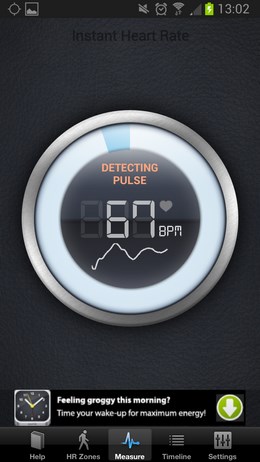
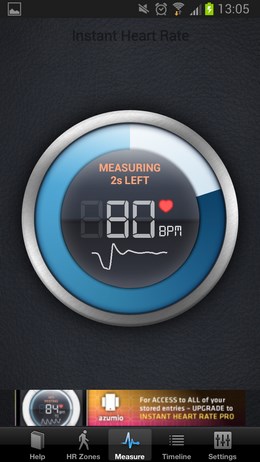
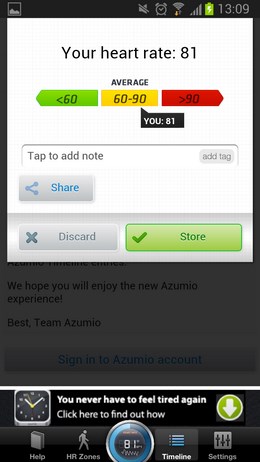
Для того чтобы произвести замер пульса достаточно приложить палец к камере вашего устройства и не двигать рукой. На экране в кружочке вы увидите сердечные сокращения, а спустя 10 секунд будет выдан результат, с графой статистики, по которой можно определить нормальное ли у вас состояние, либо же сердцебиение слишком учащенное. Для нормальной работы программы нужно много света, посему она использует вспышку устройства в качестве дополнительного источника освещения.
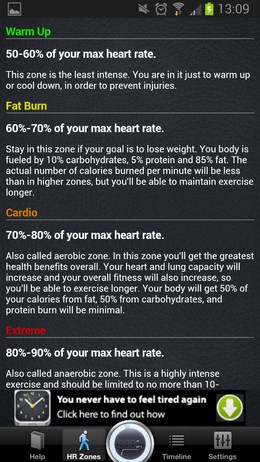
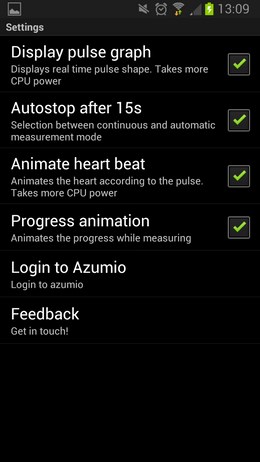
Скажу по правде, Instant Heart Rate показывает довольно точный результат.
25 вопросов и ответов о настройках Самсунг Галакси S20
Важное о настройках Самсунг S20 и особенности управления смартфоном мы попытались собрать в 25 самых распространенных вопросов.
Что в комплекте Галакси S20
В коробке находится:
- смартфон;
- зарядное устройство мощностью 25 Вт;
- проводные наушники с гарнитурой под разъем USB Type-C;
- скрепка для SIM-лотка;
- гарантийный талон;
- инструкция по эксплуатации.

Гаджет поставляется в трех цветовых вариантах: серый, голубой или красный.
Какой процессор?
Смартфоны оснащены высокопроизводительным процессором Exynos 990 QualcommSnapdragon 865. Это 8-ядерный процессор с частотными характеристиками 2.73 ГГц, 2,5 ГГц, 2 ГГц. Ядра в процессоре разделены для равномерной продуктивной работы без нагрузки: 2 ядра Exynos M5 до 2.73 ГГц, 2 – ARM Cortex-A76 до 2.6 ГГц, 4 – ARM Cortex-A55 до 2 ГГц.
p, blockquote 5,0,0,0,0 —>
Как перенести данные с другого устройства на Самсунг S20?
Данные можно переносить несколькими способами:
- Через приложение Smart Switch.
- Соединив устройства между собой через кабель USB.
- С помощью беспроводных подключений Wi-Fi или Bluetooth.

p, blockquote 8,0,0,0,0 —>
Как разблокировать S20?
Если при настройке безопасности Cамсунг S20 был установлен пароль для вход, а потом утерян, телефон блокирует доступ. Методы разблокировки смартфона:
- Через аккаунт Google. После нескольких неудачных попыток разблокировки внизу экрана всплывает окно восстановления пароля через личный кабинет Google. После нажатия на данное всплывающее окно, пользователю предложат ввести логин и пароль от Google аккаунта, в котором сохранены все пароли блокировок гаджета.
- Через личный кабинет на сайте Samsung. Гаджет Галакси S20 автоматически регистрируется в Samsung. Для разблокировки потребуется с компьютера или ноутбука перейти по адресу https://findmymobile.samsung.com/?p=ru и ввести адрес электронной почты. По этому адресу выполниться поиск устройства, и произойдет разблокировка.
Как наклеить защитное стекло?
Процесс очень простой. Необходимо выполнить следующие действия:
- Очистить экран при помощи салфетки, которая входит в комплект защитного экрана.Можно воспользоваться салфетками для очков, ватным диском, смоченным в спирте.
- После этого дисплей, с которого удалена пыль, насухо вытирается салфеткой из микрофибры.
- Аккуратно снять со стекла защитную пленку. Если смартфон новый, пленка может быть также и на экране.
- На поверхность стекла двуфя руками без прикосновений к смартфону наложить защитный экран без давления.
- Разгладить стекло ребром ладони, начиная от центра.
Как перезагрузить?
Перезагрузка гаджета требуется из-за появления ошибок или замедления рабочих процессов. Для перезагрузки необходимо:
p, blockquote 12,0,0,0,0 —>
- Одновременно нажать кнопки увеличения громкости и питания примерно 1 сек.;
- после нажатия появиться окно с кнопками отключения, перезагрузки, экранного режима.
- выбрать «Перезагрузка».
- Опустить шторку переключателей тапом сверху вниз, выбрать кнопку «Перезагрузка».
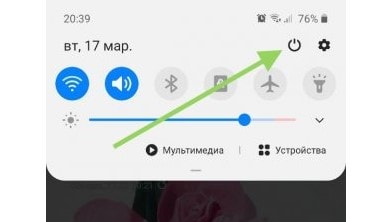
Принудительная перезагрузка
Удерживать одновременное нажатие кнопок «Громкость» и «Питание» примерно 10 секунд. Телефон перезагрузится без дополнительных команд.
Как очистить кэш на Самсунг S20?
Кэш часто всего остается после завершения работы различных приложений. Если не очищать смартфон от кэша, он накапливается и заметно замедляет работу устройства. Для его очистки необходимо:
- Зайти в меню «Настройки».
- Выбрать пункт «Обслуживание устройства».
- Нажать на кнопку «Оптимизировать».
- Смартфон закроет приложения в фоновом режиме, выполнит очищенеи кэша, тем самым освободит место на диске и ОЗУ.
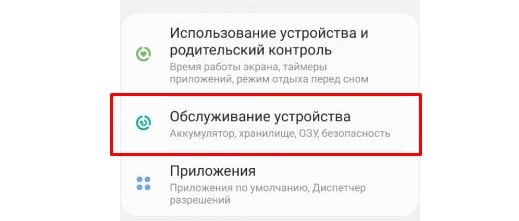
p, blockquote 18,0,0,0,0 —>
Чтобы очистить куки и кэш браузеров, нужно зайти в настройки каждого из них, выполнить команду «Очистить куки, кэш или журнал посещений».
Сброс устройства
Для более глобальной очистки смартфона можно выполнить команду «Сброс устройства». Для этого нужно зайти в меню «Настройки» и выполнить следующие команды:
- Общие настройки.
- Сброс
- Сброс данных.
- Сбросить.
- Удалить все.
Как поставить процент зарядки на Самсунг S20?
Для того чтобы установить показатель заряда батареи, необходимо:
- Перейти в меню настроек.
- Выбрать вкладку «Уведомления», «Строка состояния».
- Активировать опцию «Показать процент зарядки».
После того как ползунок переведен в положение включения, процент зарядки появится в верхнем правом углу экрана смартфона.
Как уменьшить расход заряда батареи?
Для уменьшения расхода энергии в смартфоне есть соответствующая функция. Настройка Cамсунг S20 для уменьшения расхода энергии выполняется следующим образом:
- В меню «Настройки» перейти во вкладку «Уход за устройством/Оптимизация».
- Нажать на иконку «Батарея».
- Перейти во вкладку «Режим питания» и активировать функцию адаптивного энергосбережения.
- После этого встроенная в телефон система Adaptive Battery будет определять ненужные источники потребления энергии и отключать их.
Как вставить сим карту и карту памяти?
Чтобы вставить СИМ карту в Cамсунг s20 нужно выключить устройство, воспользоваться специальной скрепкой SIM tool. Ее острый конец вставляется в отверстие слота СИМ карты, в левой верхней части корпуса и легким надавливание отщелкивает его вверх.
p, blockquote 26,1,0,0,0 —>
Смартфон S20 оснащен встроенной памятью в 128 ГБ. Можно добавить карту памяти MicroSD. Она вставляется в слот для СИМ карт, данный слот разделен на 2 секции. В первую вставляется СИМ карта, во вторую — карта памяти или вторая «симка». 
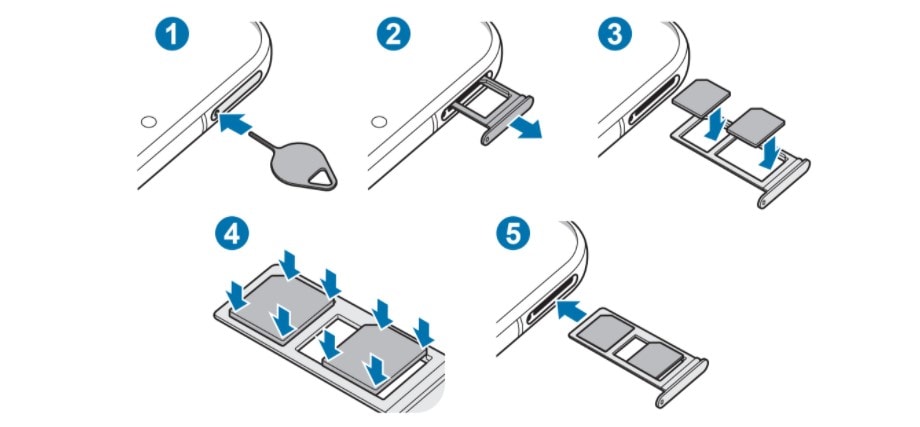
Как подключить к компьютеру?
Подключить смартфон к ПК можно через обычный кабель, идущий в комплекте. Также на Cамсунг S20 есть специальная функция «Связь с Windows». На компьютерах с Windows 10 есть встроенное приложение «Мой телефон», которое помогает осуществить беспроводное подключение. На более ранние версии Windows нужно установить это приложение. Подключение осуществляется следующим образом:
- На компьютере с помощью программы «Мой телефон» сделать поиск смартфона.
- Когда устройство найдено, ввести личные данные для продукта Майкрософт.
- На телефоне появится уведомление «Связь с Windows».
- После перехода по вкладке в уведомлении, будет предложено ввести регистрационные данные Майкрософт.
- После подтверждения данных, компьютер и смартфон свяжутся друг с другом.
Как скачать музыку?
Скачать музыку на свой S20 можно через приложение Spotify. Оно позволяет воспроизводить музыкальные файлы любых форматов на всех устройствах Samsung. Приложение скачивается из GooglePlay.
Как слушать музыку на Галакси S20?
Появившиеся в плейлисте музыкальные файлы можно прослушивать через предустановленный плеер Samsung Music или приложение Spotify.
Как установить рингтон на Самсунг S20?
Рингтон устанавливается следующим образом:
- В меню «Настройки» перейти в раздел «Звуки и Уведомления», выбрать «Рингтон».
- Предлагается выбрать из списка имеющихся рингтонов одну мелодию и нажать «Применить».
- Для выбора в качестве рингтона мелодии из плейлиста, нужно нажать в углу экрана значок «+». Откроется список музыкальных композиций, из которых выбрать нужную мелодию.
Как включить Т9?
Режим набора текста Т9 активируется в несколько этапов:
- В меню «Настройки» зайти в раздел «Управление», нажать на кнопку «Язык и Ввод».
- Выбрать клавиатуру «Samsung».
- В меню клавиатуры активировать режим Т9.
Отключить данную функцию можно обратным путем.
Как Самсунг S20 снимает видео?
Смартфон снимает видео в двух режимах: 8К и 4K.
p, blockquote 34,0,0,0,0 —>
В режиме 8К осуществляется съемка в формате 7680х4320 пикселей. Данный режим менее функционален. Нет возможности финальной обработки файла, снижается скорость записи до 25 кадров в секунду. Режим 8К отлично подходит для съемки статического видео при хорошем освещении. В этом режиме получаются видео ролики с повышенной детализацией. Съемка ночью, в движении или движущихся объектов не рекомендуется.
p, blockquote 35,0,0,0,0 —>
Режим 4К поддерживает форматы HDR и 60 fps. Есть возможность ночной и стабилизированной съемки. Функциональность 4К режима шире – доступен зум и повышенная стабилизация. Такой подход позволяет улучшить качество записи во время движения и успешно снимать движущиеся объекты.
Как правильно настроить камеру на Самсунг S20?
Заводские настройки камер Самсунг S20 позволяют делать максимально качественные снимки. Но дополнительные настройки улучшат качество для любых типов освещения. Настроек всего пять:
- Светочувствительность ISO. Для хорошего освещения подходит значение от 100 до 200. Для съемки объектов, находящихся в затемнении или в пасмурную погоду, устанавливать лучше значения от 400 до 800. Для ночного времени — 800 и более.
- Время выдержки. Чем параметр меньше, тем меньше времени свет попадает на линзу камеры. Оптимальным значением является значение от 1/12 до 1/30 секунд.
- Изменение режима фокусировки можно настроить вручную, выбрав макрорежим или пейзажную съемку. Также допускается оставить его в автоматическом режиме.
- Баланс белого. Для съемки этот параметр не нужно изменять. Регулировать «Баланс белого» лучше на готовых фотографиях и видео записях.
- Изменение экспозиции поможет в условиях плохого освещения — значение параметра стоит увеличить.


Как включить 8K на Cамсунг S20?
Переключение между режимами съемки доступно в настройках камеры. Необходимо переместить ползунок с 4К на 8К. Стоит помнить, что в режиме 8К отсутствует зум и стабилизация кадра.
Как записать телефонный разговор?
Производители многих смартфонов с версиями Android 9.0 и выше отказались от установки приложений для записи телефонных звонков. Это действие является нарушением законодательства многих стран. Для такой функции понадобится дополнительное приложение с GooglePlay.
Как записать действия на экране телефона?
Для того чтобы записать определенное действие на экране смартфона, необходимо:
- Сдвинуть вниз верхнюю панель на экране.
- Активировать функцию «Screen Recorder».
- Запись начнется спустя 3 секунды.
- Остановить запись можно кнопкой «Stop».
- Перед началом записью можно добавить на экран надпись или фото.
Как измерить пульс на Самсунг S20?
Линейки телефонов Samsung серии S потеряли возможность измерять пульс. Теперь подобную возможность предоставляют умные часы-браслеты. Необходимо синхронизировать браслет с телефоном. Через приложение данные с браслета будут поступать непосредственно на смартфон, где можно вести статистику.
Как повысить яркость экрана?
Яркость экрана настраивается стандартным образом:
- В меню «Настройки» выбрать вкладку «Дисплей».
- В открывшемся окне появиться панель обозначения яркости, которую можно регулировать ползунком. Перемещение ползунка вправо увеличит яркость экрана, влево — уменьшит яркость.
Как поменять отпечаток пальца?
Смена отпечатка пальца может потребоваться, например, при замене защитного экрана. Для того, чтобы изменить отпечаток, нужно удалить прежний зарегистрированный метод разблокировки.
p, blockquote 45,0,0,0,0 —>
Чтобы удалить, нужно:
- В приложении «Настройки», зайти в подменю «Биометрия и безопасность».
- Кликнуть на кнопку «Отпечатки пальцев».
- Ввести ваш ПИН-код, графический ключ или пароль.
- Выбрать зарегистрированный отпечаток пальца.
- Затем «Удалить».
Далее провести процедуру регистрации нового отпечатка пальца через меню «Настройки», «Биометрия и безопасность», следуя подсказкам.
Как платить телефоном через Samsung Pay?
Для того чтобы воспользоваться возможностью бесконтактной оплаты, нужно подготовить приложение Самсунг Пей, ввести данные платежных карты и защитить приложение пин-кодом или другим способом. Для этого:
- Запустить приложение «Samsung Pay». Придумать пин-код или зарегистрировать отпечаток пальца.
- Через кнопку «Добавить», ввести данные банковской карты.
- Принять условия использования.
- Подтвердить добавление карты при помощи СМС кода.
- Ввести полученный код в строку и нажать «Отправить».
- Подтвердить действия при помощи пароля или отпечатка пальца и нажать «Готово».
После подтверждения владелец смартфона получает возможность оплаты товаров и услуг, бесконтактным способом.
p, blockquote 49,0,0,0,0 —>
Как проверить Самсунг Галакси S20 на подлинность?
Проверить подлинность смартфона достаточно просто. Варианты проверки следующие:
- Все Самсунги линейки S выполнены в металлическом корпусе.Подделки могут быть пластиковыми.
- На подделке размер экрана на много меньше.
- Меню имеет ошибки перевода.
- Смартфон медленно прокручивает изображения на экране.
Подробнее об отличиях оригинальной продукции Самсунг от подделок можно почитать на сайте компании Самсунг.
p, blockquote 52,0,0,0,1 —>
На данный момент проверка гаджета по данным IMEI не является надежной. Злоумышленники научились вносить настоящие данные, путем установки нелегальной прошивки.
Как использовать датчик пульса на Samsung Galaxy
Sasmsung Galaxy S5 — отличный современный смартфон, но ничто в нём не удивляет больше, чем встроенный датчик сердцебиения, который связан с фирменным приложением S Health. Датчик, который имеет очень маленький размер и располагается на тыльной стороне устройства сразу под камерой дает весьма точные данные об уровне Вашего сердечного ритма. Вы можете его узнать во время утренней пробежки или в любое другое время. Давайте же разберемся в том, как его использовать!
Действия
1. Откройте обзор приложений
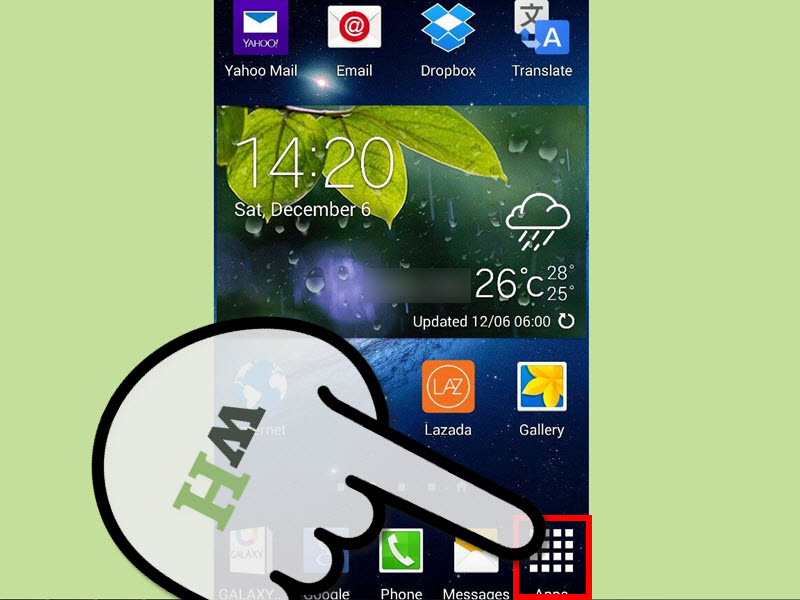
- Сделайте это, нажав «Приложения» в правом нижнем углу экрана.
2. Запустите приложение «S Health»
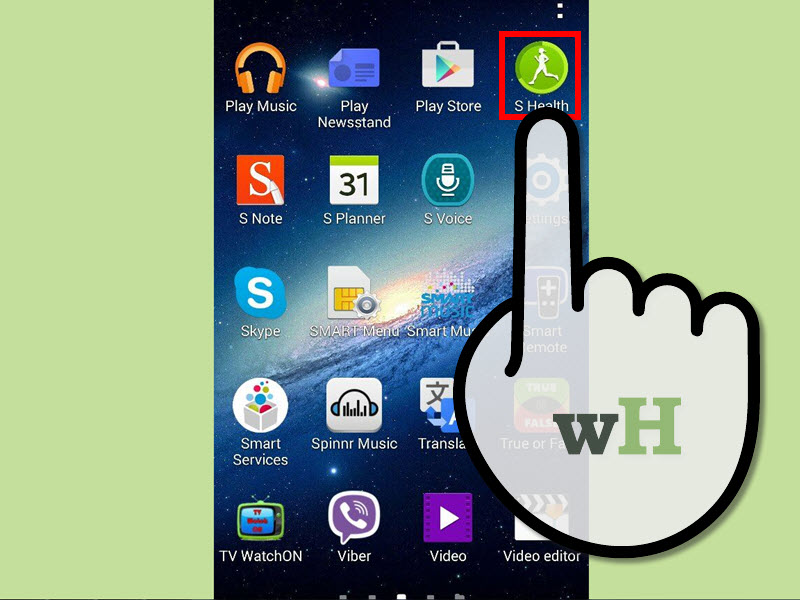
- В пользовательском интерфейсе S Health вы должны увидеть значки в верхней части, которые сообщают вам показания шагомера, подсчитанные калории, а также потребление калорий, которое вы зарегистрировали в приложении. Ниже вы увидите некоторые значки, с которыми вы можете взаимодействовать.
3. На главной странице приложения нажмите на Heart Rate

- Это зеленый значок с белым сердцем внутри.
4. Прикоснитесь пальцем к датчику сердцебиения под камерой, он загорится красным цветом
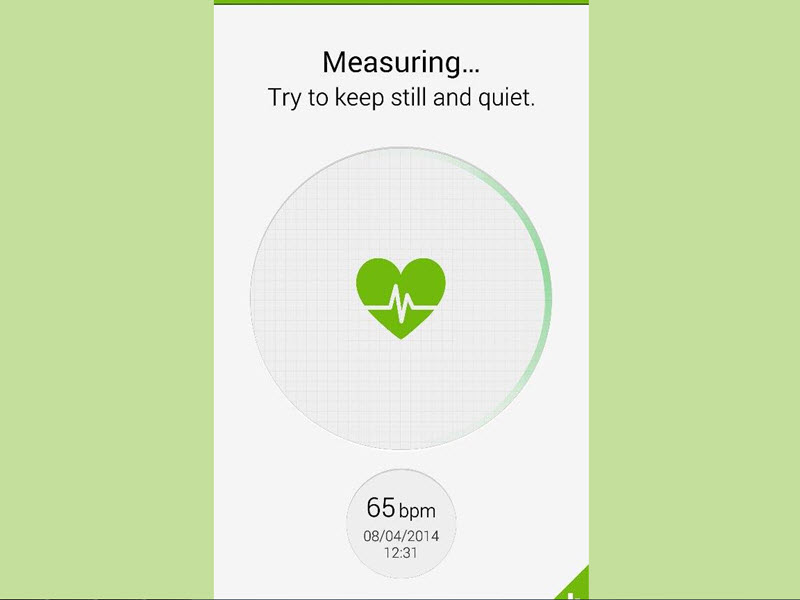
Удерживайте его в таком положении несколько секунд пока данные не считаются. Обратите внимание, что первые пару раз смартфон может не считать Ваши показатели. Датчик очень восприимчив к движениям, влажности и другим факторам. Чтобы улучшить качество съема показателя рекомендуем следовать следующим советам:
- Используйте датчик только сухим пальцем
- Удерживайте палец на датчике столько, сколько можете. Не торопитесь!
- Не кричите! Сильный шум может повлиять на работу датчика.
- Если считывание показателя не происходит, попробуйте задержать дыхание. Иногда это помогает.
Это интересно
Согласно Samsung, установка датчика сердечного ритма является результатом недавней тенденции пристального контроля здоровья, и одной из идей фирмы — «усилия компании Samsung направлены на удовлетворение потребностей и предпочтений людей». После объяснения технических особенностей измерения частоты сердечных сокращений, Samsung говорит о том, почему они добавили в смартфон датчик сердечного ритма вместо какой-либо другой интересной функции. «Частота сердечных сокращений является одним из наиболее часто измеряемых показателей здоровья. Датчик сердечного ритма позволяет проверить в каком режиме работает ваше сердце до, во время и после тренировки». Флагман и носимые устройства всегда под рукой, это и побудило компанию добавить в них такую функцию.
Популярная современная тенденция — создание мобильных приложений, предназначенных для отслеживания здоровья пользователя телефона.
Такие программы позволяют вести дневник тренировок, контролировать употребление жидкости и считать шаги. Также встречаются приложения, способные контролировать показатели организма, например, измерять частоту сердечных сокращений. Давайте разберемся, возможно ли это?
Как измерить пульс телефоном?
Практически все приложения, предназначенные для измерения пульса, работают по технологии фотоплетизмофии. Пользователю необходимо приложить указательный палец к объективу смартфона, запустить программу и дождаться результатов, которые будут готовы через 10-20 секунд. Во время измерений используется светодиодная вспышка — световое излучение пропускается через мягкие ткани и попадает на матрицу цифровой камеры. Специальный алгоритм анализирует изменения светового потока, на основе которого определяет частоту сердечных сокращений.
Аналогично работает измерение артериального давления на смартфоне.

Причины низкой точности измерений
Самым популярным приложение для измерений частоты сердечных сокращений было iCare, которое в настоящее время удалено из Google Play. Есть мнение, что причиной изъятия стала неудовлетворительная точность измерений. Несмотря на это, программа обладала высокой популярностью, хотя многие пользователи писали отрицательные отзывы. На деле, приложение было предназначена для развлечения и не могло считаться профессиональным инструментом для получения точных медицинских измерений — зачастую расхождения в показателях составляли 10-30 единиц.
Основная причина — несовершенство фотоплетизмографии. Технология работает следующим образом: пользователь прикладывает палец к объективу камеры, запускает процесс измерения и через несколько секунд просматривает результат. Измерения ведутся на протяжении двух десятка секунд. Программа отображает усредненный показатель. Обычно реальный пульс может отличаться на 10-20 единиц. Причиной являются недоработанные программные алгоритмы и случайные действия самого пользователя.

Для получения точного результата необходимо держать руку со смартфоном на уровне сердца, не совершать случайных движений и находиться в сидячем положении. Даже небольшое движение способно повлиять на результаты измерений ЧСС. В этом плане фотоплетизмография уступает альтернативному способу измерения пульса — электрокардиографии, регистрирующей биоэлектрическую активность сердечной мышцы. Кроме того, причиной погрешности результатов может стать качество камеры телефона и яркость светодиодной подсветки.
Среди других недостатков iCare — большое количество рекламных уведомлений, отображающихся после запуска. Реклама мешала проводить пользователям измерения и получать другие возможности приложения. Разработчики предлагали приобрести профессиональную версию без рекламы, но в остальном функциональные возможности PRO-версии были идентичны бесплатному аналогу, а точность измерений оставалась аналогичной. Вскоре обе версии программы были удалены из Google Play.
Итоги
Результаты измерения пульса через телефон или смартфон не могут считаться достоверными. Сегодня мобильные приложения с подобными функциями удаляются из каталога Google Play, чтобы не вводить пользователей в заблуждение.
